FAQ sur le XO
Sommaire
[masquer]- 1 Qu'est ce que OLPC ?
- 2 Qu'est ce que le XO ?
- 3 Quel système d'exploitation est installé sur le XO ?
- 4 Puis-je tester Sugar sur ma machine ?
- 5 Quelles sont les caractéristiques techniques d'un XO ?
- 6 Comment ouvrir un XO ?
- 7 Comment mettre un XO en mode e-book ?
- 8 Comment peut-on acheter un XO ?
- 9 Où peut-on voir un XO ?
- 10 Qu'est ce que le XO-2 ?
- 11 Comment changer la langue, le nom, la couleur du XO ?
- 12 Comment connaître la version de Sugar installée ?
- 13 Comment relancer Sugar ?
- 14 Comment faire une capture d'écran ?
- 15 Ma connexion WiFi ne fonctionne pas, que faire ?
- 16 Comment installer une clé USB sur le XO ?
- 17 Comment faire une sauvegarde du contenu du journal ?
- 18 Comment connaître l'espace disponible sur le disque ?
- 19 Comment forcer la connexion sur un canal WiFi ?
- 20 Comment installer des logiciels sur un XO ?
- 21 Comment réinstaller/mettre à jour les activités/le système
- 22 Comment supprimer des logiciels d'un XO ?
- 23 Comment faire réparer mon XO ?
Qu'est ce que OLPC ?
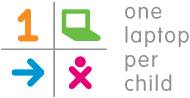 OLPC - One Laptop Per Child - est une fondation américaine dont l'objectif est de promouvoir le développement d'un ordinateur à bas prix (< 100$) comme outil d'éducation pour les enfants des pays en voie de développement. Plus d'information sur http://www.laptop.org/.
OLPC - One Laptop Per Child - est une fondation américaine dont l'objectif est de promouvoir le développement d'un ordinateur à bas prix (< 100$) comme outil d'éducation pour les enfants des pays en voie de développement. Plus d'information sur http://www.laptop.org/.
Qu'est ce que le XO ?
Le XO est le nom de la première machine construite par la fondation OLPC. Par extension, beaucoup de gens appellent aussi la machine "l'OLPC" puisque c'est la seule machine produite aujourd'hui par la fondation.
Quel système d'exploitation est installé sur le XO ?
Le XO est installée en standard avec une interface spécifique appelée Sugar, reposant sur un système GNU/Linux.
En théorie, Windows XP est aussi installable sur le XO. Une vidéo montrant son fonctionnement a été présentée par Microsoft (voir ici). Par contre, aucune possibilité "d'upgrader" un XO actuel vers Windows n'existe aujourd'hui.
Il est aussi enviseable d'installer une distribution Ubuntu (basée sur le système GNU/Linux) sur le XO: voir les instructions sur le blog olpcnyc.
Puis-je tester Sugar sur ma machine ?
Oui. C'est très simple de le faire à partir d'une distribution GNU/Linux: voir les instructions pour fedora, celles pour debian et celles pour Ubuntu.
Si vous êtes utilisateur d'un autre système, vous pouvez tester Sugar à partir d'un LiveCD.
Quelles sont les caractéristiques techniques d'un XO ?
Le XO est un ordinateur portable de type "PC Lowcost".
Il est équipé:
- D'un processeur AMD cadencé à 433Mhz,
- De 256Mo de mémoire,
- De 1Go de mémoire flash qui servent de disque dur,
- D'un écran couleur (1200x900) visible en plein soleil,
- D'une caméra, d'un micro et d'un haut parleur,
- D'une carte réseau WiFi.
Voir ici les Caractéristiques détaillées du XO.
Comment ouvrir un XO ?
Pour être le plus hermétique possible, le XO masque au maximum tous les ports qu'il propose.
En particulier, les "oreilles" permettent de fermer l'ordinateur pour une meilleure protection.
Pour ouvrir le XO, le poser avec le bonhomme coloré vers le haut, tirer les deux oreilles vers soi pour le dévérouiller, puis lever l'écran.
Comment mettre un XO en mode e-book ?
Le XO peut être utilisé comme un ordinateur portable habituel ou peut être utilisé en mode "e-book" c'est à dire sans le clavier. Pour cela, ouvrez le XO normalement en vous assurant que l'écran forme bien un angle droit avec le clavier. Tourner l'écran dans le sens inverse des aiguilles d'une montre puis mettez le à plat.
Dans ce mode vous pouvez utiliser les boutons à droite et à gauche de l'écran pour communiquer avec les activités. Un bouton vous permet également de tourner le contenu de l'écran horizontalement ou verticalement.
Attention: le XO n'est pas une véritable "tablette". En particulier, il ne dispose pas d'un écran tactile.
Comment peut-on acheter un XO ?
La fondation OLPC ne vend ses ordinateurs qu'aux gouvernements. Les XOs ne sont donc pas disponibles à la vente directement pour le grand public.
De Novembre à Décembre 2007 un programme appelé "Give One Get One" permettait néanmoins aux résidants des Etats-Unis ou du Canada d'en acheter un pour 400$, un deuxième étant envoyé dans un pays en voie de développement.
![]() Un deuxième programme "Give One Get One" pourrait voir le jour en Septembre/Octobre 2008 et pourrait concerner l'Europe et la France.
Un deuxième programme "Give One Get One" pourrait voir le jour en Septembre/Octobre 2008 et pourrait concerner l'Europe et la France.
A ce jour le seul moyen d'acquérir des XOs reste le site ebay qui propose des XOs issus du programme "Give One Get One", vendus par des particuliers.
Où peut-on voir un XO ?
Peu de personnes en France ont la chance d'avoir un XO puisqu'il n'est pas disponible à la vente. Vous pouvez en voir un auprès d'OLPC France, surveillez nos prochaines conférences dans les Actualités pour connaître notre prochaine intervention.
Si vous avez un projet particulier, nous pouvons même vous en prêter un. Contactez-nous sur la liste de diffusion OLPC France pour plus d'information.
Qu'est ce que le XO-2 ?
Le XO 2 est la prochaine version d'ordinateur qui sera proposée par la fondation OLPC. Il prendra entièrement la forme d'un e-book avec un double écran. Des images de ce "concept" ont été présentées le 21 mai dernier. La sortie du XO 2 n'est pas prévue avant 2010. Voir plus sur notre blog.
Comment changer la langue, le nom, la couleur du XO ?
La configuration de la langue utilisée, du nom de la machine ou de la couleur du personnage représentant la machine peut être modifiée via une commande appelée "sugar-control-panel". Par exemple, pour passer Sugar en Français, lancer l'activité Terminal et lancer la commande:
sugar-control-panel -s language French/France
Pour connaître les différentes options, lancer:
sugar-control-panel -h
Plus d'information sur [1]. Attention: Il est nécessaire de redémarrer la machine pour que les modifications soient prises en compte.
Comment connaître la version de Sugar installée ?
Pour les versions récentes, la version peut être affichée en cliquant sur le milieu de l'écran principal et en sélectionnant "About this XO" ou "A propos de ce XO". Un autre moyen qui fonctionne sur toute les versions et de lancer l'activité Terminal et de lancer la commande:
cat /etc/issue
Pour information, les XO vendus via le programme G1G1 US sont installés avec la version 650.
Comment relancer Sugar ?
Il est parfois nécessaire de relancer Sugar, par exemple après un changement de configuration ou lorsque le curseur souris ne réagit pas correctement. Sugar peut être relancé en appuyant en même temps sur les touches CTRL, ALT et Erase.
Comment faire une capture d'écran ?
A n'importe quel endroit vous pouvez effectuer une capture d'écran en appuyant en même temps sur les touches ALT et 1. Il semble ne rien se passer mais l'image correspondant à la capture d'écran est disponible dans le Journal.
Ma connexion WiFi ne fonctionne pas, que faire ?
Il peut y avoir de nombreuses raisons mais il y a notamment des problèmes de connexion WiFi sur les versions 650 et inférieure (650 est la version pour les machines vendues dans le cadre du G1G1 US). Une première opération à réaliser est de vérifier la version de Sugar installée (voir FAQ sur le XO#Comment connaître la version de Sugar installée ?).
Comment installer une clé USB sur le XO ?
Le XO dispose de 3 ports USB qui peuvent recevoir une clé mémoire USB. Il est alors possible d'installer des activités depuis la clé ou d'y copier des fichiers. La clé est visible depuis le journal. Elle peut également être utilisée via l'activité Terminal. Pour cela, lancer la commande:
mount
pour déterminer le dossier d'installation de la clé (quelque chose comme "/media/<Nom de la clé>"). Attention: la clé doit être insérée avant le démarrage de la machine.
Comment faire une sauvegarde du contenu du journal ?
Le contenu du journal peut être copié élément par élément sur une clé USB par glissé/déposé via l'activité Journal. Il est également possible de le copier dans son intégralité en utilisant l'activité Terminal. Le contenu du journal se trouve dans le répertoire "/home/olpc/.sugar/default/datastore/store". A noter que le nom des éléments est codé, il peut donc être nécessaire d'utiliser la date de création d'un élément pour le retrouver (voir [2] pour plus d'information).
Comment connaître l'espace disponible sur le disque ?
Le XO dispose d'1Go de mémoire flash utilisé comme disque dur. Pour vérifier l'espace restant sur le disque, exécuter l'activité Terminal puis lancer la commande:
df
Comment forcer la connexion sur un canal WiFi ?
Le WiFi Mesh permet à deux ou plusieurs XO de communiquer. Pour que deux machines puissent se voir, il faut néanmoins qu'elles utilisent le même canal. Au démarrage le XO recherche alternativement sur le canal 1, 6 et 11 pour trouver d'autres machines. Mais pour accélérer le processus ou si l'une des machines n'a pas accrochée le bon canal ou a accrochée un hotspot WiFi, il est possible de "forcer" la recherche sur un canal. Pour cela, double-cliquer sur l'icône correspondant au canal à utiliser dans la vue "Voisinage réseau". Cette même astuce peut être utilisée pour forcer l'accès à un Hotspot WiFi.
Comment installer des logiciels sur un XO ?
Sur le XO, les logiciels sont appelés "Activités". Ce sont des applications conçues spécialement pour le XO, il n'est pas possible d'installer des logiciels conçus pour PC ou pour n'importe quelle autre distribution Linux.
Le XO est fourni avec en standard avec de nombreuses activités: Enregistrement, Dessin, Musique, Jeux, Navigateur web, ...
Si votre XO est connecté à Internet, il est possible d'installer de nouvelles depuis l'activité Naviguer en cliquant sur "Activities" sur la page d'accueil "Google".
On arrive alors sur la page web http://wiki.laptop.org/go/Activities qui liste les activités existantes.
Cliquez sur les liens finissant par ".xo" situés derrière le mot "Download" pour installer une nouvelle activité. Appuyer sur "Continuer" pour démarrer le téléchargement. Lorsque le téléchargement est terminé, appuyer sur "OK". Lorsque vous revenez sur la page d'accueil, l'activité s'est ajoutée sur la barre du bas.
Si votre XO n'est pas connecté à Internet, vous pouvez installer une activité depuis une clé USB. Télécharger le fichier ".xo" de l'activité que vous voulez installer comme indiqué ci-dessus. Copier le sur une clé USB puis cliquer sur le nom de l'activité dans le Journal.
Comment réinstaller/mettre à jour les activités/le système
Vous pouvez utiliser une clé USB de réinstallation/mise à jour (customization key) pour réinstaller ou mettre à jour les activités ou le système sur le XO.
Comment supprimer des logiciels d'un XO ?
Sur le XO, les logiciels sont appelés "Activités".
Si vous avez installé des activités supplémentaires, vous pouvez les supprimer par l'intermédiaire du Journal. Lancer le Journal, rechercher le moment où vous avez installé l'activité vous devez y trouver le fichier ".xo" de l'activité. Cliquer sur le nom de l'activité pour accéder au détail. Appuyer sur le bouton "-" pour supprimer l'activité.
Comment faire réparer mon XO ?
Le XO est conçu pour être démonté facilement. S'il est défectueux, de nombreuses procédures existent pour diagnostiquer et réparer la machine (voir la page Réparation).
Vous pouvez égalemenent faire réparer votre XO à OLPC France.


